Vista 系统在非常规状态下数据备份
一、Vista克隆
备份数据
Vista系统中已经提供了一个系统备份工具“Windows Complete PC”,可轻松对系统进行备份。
首先在系统工具中的“维护”→“备份和还原中心”,打开“Windows Complete PC”。
在备份窗口里点击“备份计算机”,选中“在硬盘上”后选择可用空间最大的分区,该分区将用来保存备份文件,其中系统分区默认是必须备份的。备份完成后,会在指定分区下生成一个“WindowsImageBackup”文件夹,里面就是Vista系统的备份文件了。
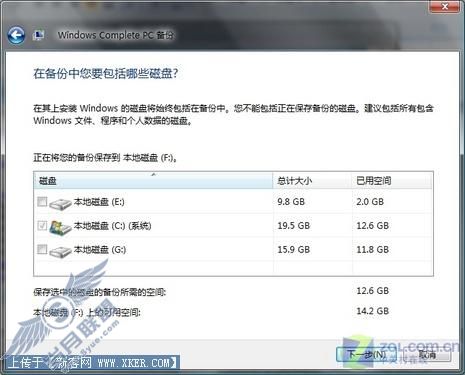
不过使用“Windows Complete PC”工具做的Vista系统备份文件非常大(谁让Vista那么大呢),如果想减少它的占用空间,可以利用NTFS分区特殊的“压缩磁盘空间”功能,毕竟这个文件不经常调用。
还原数据
如果每次都使用Vista安装光盘中“Windows Complete PC还原”功能来还原,非常不方便,我们可以将“Windows RE 系统修复”工具提取出来,并安装到硬盘里直接进行还原工作。
把光盘中boot文件夹下的boot.sdi文件和Source文件夹下的boot.wim复制到D盘根目录下。
新建一个文本,输入以下内容:
@echo off
REM
REM
REM
set RAMDISK_OPTIONS=
REM
REM , GUID for the WinPE boot entry
REM
set WINPE_GUID=
REM
REM Set Timeout
REM
bcdedit.exe -timeout 5
REM
REM Create Ramdisk device options for the boot.sdi file
REM
bcdedit.exe -create %RAMDISK_OPTIONS% -d "Ramdisk Device Options" -device
bcdedit.exe -set %RAMDISK_OPTIONS% ramdisksdidevice partition=D:
bcdedit.exe -set %RAMDISK_OPTIONS% ramdisksdipath \boot.sdi
REM
REM Create WinRE boot entry
REM
bcdedit.exe -create %WINPE_GUID% -d "系统修复" -application OSLOADER
bcdedit.exe -set %WINPE_GUID% device ramdisk=[D:]\winre.wim,%RAMDISK_OPTIONS%
bcdedit.exe -set %WINPE_GUID% path \windows\system32\boot\winload.exe
bcdedit.exe -set %WINPE_GUID% osdevice ramdisk=[D:]\winre.wim,%RAMDISK_OPTIONS%
bcdedit.exe -set %WINPE_GUID% systemroot \windows
bcdedit.exe -set %WINPE_GUID% detecthal yes
bcdedit.exe -set %WINPE_GUID% nx optin
bcdedit.exe -set %WINPE_GUID% winpe yes
bcdedit.exe -displayorder %WINPE_GUID% /addlast
pause
保存到“D:\fix.cmd”。然后以管理员身份运行。
重启电脑,在开机菜单中会看到一个fix选项,选中进入Vista安装界面。点击“修复计算机”选项后,在窗口里点击“Windows Complete PC还原”选项,根据向导提示选择以前的Vista备份进行还原系统。
二、WinPE调用Ghost

Vista WinPE Plus!是一款迷你版的Windows XP系统,集成了Ghost 11.0程序,安装后可直接从硬盘启动,无须借助任何外部设备即可对Windows Vista系统进行Ghost备份和还原,使用更加简单。
用虚拟光驱程序读取WinPE_Plus.iso镜像文件。禁用Vista的UAC,然后运行“安装WINPE.CMD”文件会打开一个命令提示符窗口,按照提示在光标处输入“UAC”回车。
开机进入操作系统选择画面时,会多出“WINPE PLUS!”启动选项,选中它即可进入迷你版的Windows XP系统中。运行在桌面的“CHOST32.EXE”打开Ghost11,这样就可以完成备份还原了。
特别提示:如果使用Windows XP和Windowv Vista双系统,则要在Windows XP系统下进行安装。用虚拟光驱程序读取“WinPE_Plus.iso”文件,直接双击“安装WINPE.CMD”文件即可自动完成安装。
通过这些方法我们就可以摆脱光盘的束缚,对于系统的备份可以做到游刃有余,灵活多样,不但在备份速度上有提升,对于数据的安全也有保障。